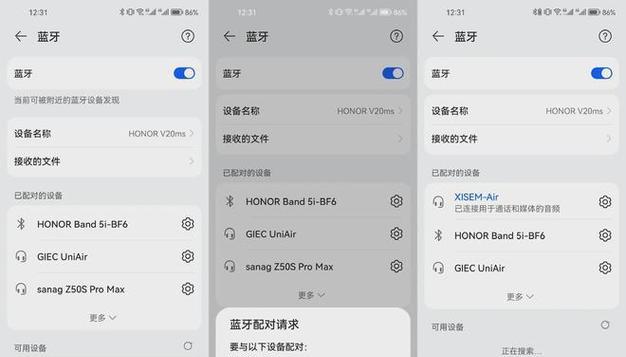当我们想要将拍摄的照片或视频导入电脑进行编辑或者备份时,突然发现电脑连接相机后出现黑屏现象,这无疑让人感到沮丧。本文将一步步指导你解决电脑连接相机黑屏的问题,并分析可能的原因,帮助你快速找到问题的根源,并提供实用的解决方案。
一、确认硬件连接无误
步骤1:检查连接线
请确保相机和电脑之间的连接线没有损坏,并且连接正确。尝试更换一根新的数据线,或使用相机自带的线缆,以排除线缆故障的可能性。
步骤2:检查端口
检查你的电脑是否有适合相机连接的相关端口,比如USB端口,并确认该端口是否正常工作。你可以将USB线连接到其他设备上,以确认端口并没有被禁用或损坏。
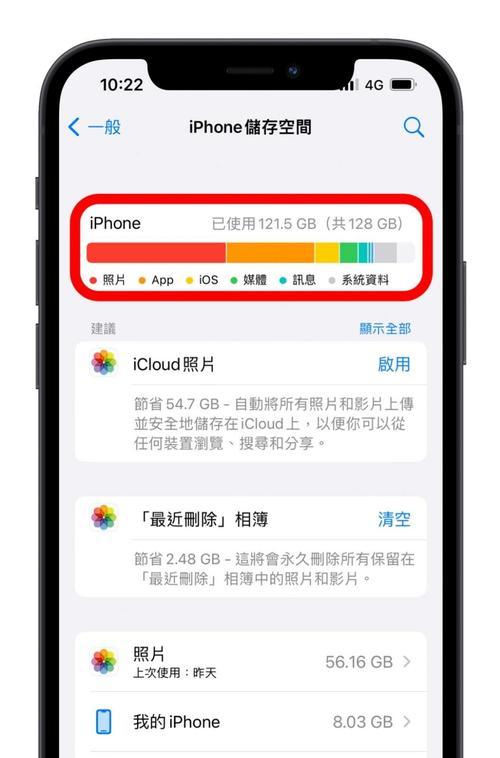
二、软件设置与驱动程序
步骤1:相机模式选择
确保相机设置在正确的模式下。如果使用的是佳能相机,需确保相机上的模式开关处于“播放”或“PC连接”位置。
步骤2:驱动程序更新
有时,连接问题可能是由于电脑上缺少或者过时的相机驱动程序造成的。访问你的相机制造商网站,下载并安装最新的驱动程序。或者,让电脑自动寻找并安装更新的驱动程序。
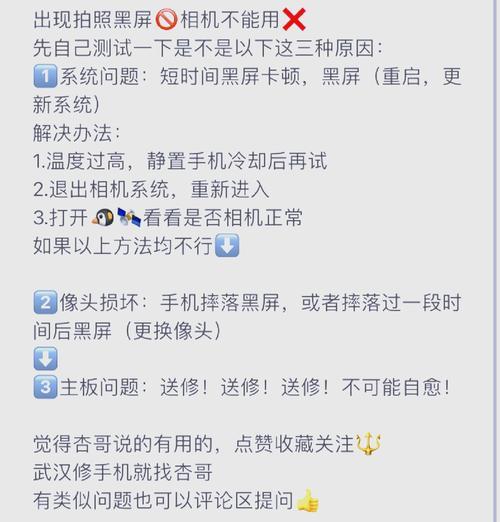
三、操作系统的兼容性问题
步骤1:确认操作系统支持
你的操作系统可能不完全兼容你的相机型号。请检查相机的用户手册,确认你的操作系统是否支持相连接。
步骤2:适配器或软件安装
在某些情况下,你可能需要安装第三方软件,如佳能的EOSUtility,或是尼康的NikonTransfer,以便电脑能正确识别和处理相机中的内容。
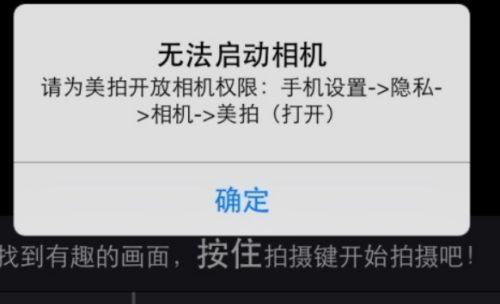
四、相机或电脑的故障
步骤1:检查相机显示
如果电脑黑屏,尝试检查相机本身的显示屏,看看是否有图像显示。如果没有,则可能是相机本身的问题。
步骤2:电脑故障排查
确认电脑本身没有故障。你可以试着连接另外一台相机到你的电脑上,如果同样黑屏,那么可能是电脑端的软件或硬件问题。
五、常见问题与解决方案
问题1:电脑无法识别相机
解决方法:重新连接相机和电脑,或电脑重启。确保电脑的“我的电脑”设置中“自动播放”功能开启,选择“图片查看器”进行文件处理。
问题2:无法传输文件
解决方法:通过相机制造商提供的软件手动导入照片和视频。如果自动传输失败,尝试使用手动模式。
六、进一步的故障排除
步骤1:查看错误信息
电脑可能会显示错误信息,如“无法访问文件”或“驱动错误”,请仔细阅读错误信息并据此进行进一步的搜索和故障排除。
步骤2:参考官方支持
如果以上步骤都无法解决问题,请访问相机制造商的官方网站,查找相关的技术支持和故障排除指南,或联系他们的客服寻求帮助。
七、
电脑连接相机黑屏的问题可能由多种原因造成,从简单的硬件故障、软件问题到复杂的系统兼容性问题都有可能。按照上述步骤逐步排查,可以有效地定位并解决问题。如果在解决过程中遇到任何疑问,可参考本文提供的常见问题解答或联系相机制造商技术支持。希望本文能帮助你快速解决问题,顺利地将你的作品导入电脑进行后续处理。